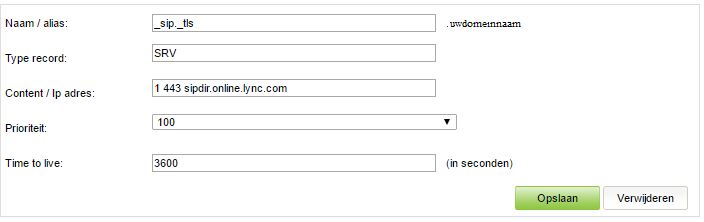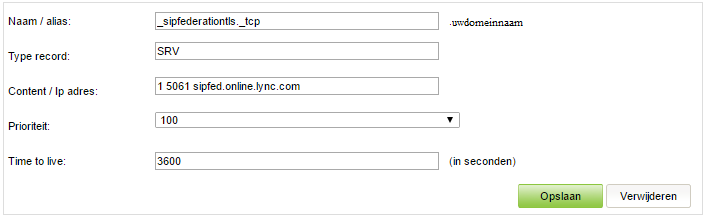Korte instructie hoe je een domein toevoegt aan je Office 365 portaal.
Het toevoegen van een domein of meerdere domeinen aan Office 365 en het beheren van DNS gegevens is afgeraden indien je denkt niet over de juiste kennis te beschikken. Netzozeker helpt graag bij het correct instellen van deze gegevens. Fouten en storingen na eigen aanpassingen in DNS gegevens zijn geheel voor eigen risico.
Voor we beginnen heb je een aantal dingen nodig:
- Een bestaand Office 365 portaal en de inloggegevens hiervoor
- Een actieve domeinnaam en toegang tot de DNS gegevens hiervan
Controleren domein
- Start het toevoegen van een domein, bij de eerste stap krijg je de keuze uit een TXT-record of een MX-record. Kies voor het TXT-record en kopieer de TXT-waarde.
- Maak in het DNS beheer een nieuw record aan, kies bij het type voor TXT. Laat het naam/alias veld leeg, vul bij content / ip adres de gekopieerde TXT-waarde in, laat time to live (TTL) op 3600 staan en klik op Opslaan.
Toevoegen domein
Na de domein controle is het pas mogelijk om een domein toe te voegen. Er zullen nu een aantal meer records worden toegevoegd voor de werking van het domein binnen Office 365.
- Maak de TXT-record(s) aan zoals aangegeven in het overzicht op Office 365
- Maak de CNAME-record(s) aan zoals aangegeven in het overzicht op Office 365
- Maak de MX-record(s) aan zoals aangegeven in het overzicht op Office 365, voor prioriteit selecteer je uit het dropdown menu de juiste waarde
- Maak de SRV-record(s) aan volgens onderstaande afbeeldingen:
Na de records te hebben ingevuld laat je Office 365 de DNS records controleren. Als je bovenstaande juist hebt gevolgd zal dit gelukt zijn.
Is het niet gelijk? Office 365 geeft zelf aan waar de fout zit en welke waarde er verwacht is.
Let op: het kan maximaal 2 uur duren voordat DNS records volledig actief zijn.